Kuidas SVG-dele läbipaistvust rakendada

Siit saate teada, kuidas Illustratoris SVG-graafikale läbipaistvust rakendada. Uurige, kuidas väljastada läbipaistva taustaga SVG-sid ja rakendada läbipaistvusefekte.
Enamik inimesi kasutab pildi täiustamiseks Adobe Photoshop Creative Suite 6. See ei pruugi juhtuda segavate värvide lisamisega. Mõnikord on vastuseks hoopis halltoonid. Värvilise pildi saate halltooniks teisendada mitmel viisil. Siin on mõned, mida võiksite proovida.
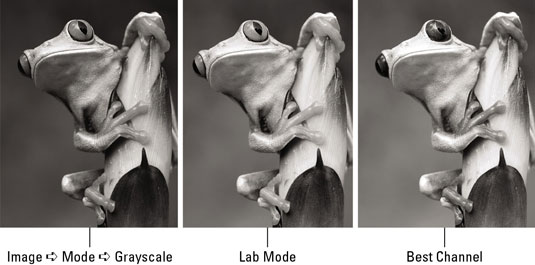
Krediit: ©iStockphoto.com/Snowleopard 1 pilt #4366735
Valige Pilt → Režiim → Halltoonid. Seejärel küsib Photoshop, kas soovite värviteabest loobuda. Klõpsake Loobu. Kui teie pilt sisaldab mitut kihti, küsib Photoshop esmalt, kas soovite kihid liita. Kui soovite oma kihte säilitada, klõpsake nuppu Ära ühenda.
Kuigi see meetod eemaldab teie pildilt värvi, võib teile jääda tasane ja kontrastivaene pilt. Kontrastsuse suurendamiseks saate rakendada taseme reguleerimist (valige Pilt → Seaded → Tasemed) või võite proovida mõnda muud teisendusmeetodit.
Pidage meeles, et pärast teisendamist ei saa te enam oma pildile värvi rakendada. Kui valite värvi paneelil Värv, kuvatakse esiplaanil ja taustavärvi ikoonidel hall. Kui soovite halltoonides pildile värvi rakendada, teisendage see tagasi RGB- või CMYK-režiimi.
See meetod annab suure tõenäosusega parema halltoonides pildi kui kiir- ja määrdumismeetod. Enne järgmiste toimingute tegemist veenduge, et oleksite lõpetanud kõik töötlused, mis nõuavad kihte.
Valige Pilt → Režiim → Labori värv.
Lab Color režiimi teisendamine teisendab kanalid heleduse kanaliks ning a- ja b- kanaliteks, mis sisaldavad värvivahemikke. Kui teil on kihte, küsitakse teilt, kas soovite kihid liita. Saate valida kummagi valiku, sest 2. sammus peate toiminguga jätkamiseks pildi tasaseks muutma.
Valige Aken → Kanalid. Kustutage kanal lohistades selle prügikasti ikooni allosas paneeli.
Jällegi, kui teil on kihte, klõpsake kihtide tasandamiseks nuppu OK. Kui valite Tühista, katkestate toimingu.
Kui kustutate kanali a , muudab b kanal oma nime Alpha 2-ks.
Kustutage Alpha 2 kanal.
See jätab teile kerguse kanali, mis kannab nüüd nime Alpha 1.
Valige Pilt → Režiim → Halltoonid.
Teie värvipilt on nüüd halltoonides.
Kui vaatate pildil üksikuid kanaleid, siis sageli paistab üks neist välja kui väga hea halltoonides pilt.
Võite avastada, et punane kanal annab hea halltoonides pildi, kui objektiks on inimesed, sest inimeste nahas on palju punast. Või võite avastada, et roheline kanal näeb maalilisel võttel hea välja. Sinine kanal annab harva ilusat pilti. Suurem osa digipildil kogutud toorest leiab tee Blue kanalisse.
Valige paneelil Kanalid iga kanal ja vaadake selle sisu. Leidke kanal, mis näeb välja parim, valige see ja seejärel valige Pilt → Režiim → Halltoonid. Kui teil on kihte, küsib Photoshop, kas soovite kihte tasandada. Klõpsake nuppu OK. Seejärel küsib Photoshop, kas soovite kõik teised kanalid ära visata. Klõpsake nuppu OK.
Kohandatud halltoonides piltide loomiseks saate kasutada ka kanalite mikserit.
Lõpuks on teil veel üks viis halltooniks teisendamiseks, kasutades alammenüüs Pilt→Kohandused funktsiooni Mustvalge.
Siit saate teada, kuidas Illustratoris SVG-graafikale läbipaistvust rakendada. Uurige, kuidas väljastada läbipaistva taustaga SVG-sid ja rakendada läbipaistvusefekte.
Pärast piltide importimist Adobe XD-sse ei ole teil palju redigeerimiskontrolli, kuid saate kujutiste suurust muuta ja pöörata täpselt nagu mis tahes muu kujuga. Samuti saate nurgavidinate abil hõlpsasti ümardada imporditud pildi nurki. Piltide maskeerimine Kinnise kuju määratlemisega […]
Kui teie Adobe XD projektis on tekst olemas, saate hakata teksti atribuute muutma. Nende atribuutide hulka kuuluvad fondiperekond, fondi suurus, fondi kaal, joondus, märgivahe (joonimine ja jälgimine), reavahe (eesmärk), täitmine, ääris (joon), vari (langev vari) ja tausta hägu. Nii et vaatame üle, kuidas neid omadusi rakendatakse. Loetavuse ja fondi kohta […]
Nii nagu Adobe Illustratoris, võimaldavad Photoshopi joonised luua ühes dokumendis eraldi lehti või ekraane. See võib olla eriti kasulik, kui koostate ekraane mobiilirakenduse või väikese brošüüri jaoks. Joonistahvlit võib pidada eri tüüpi kihirühmaks, mis on loodud paneeli Kihid abil. Selle […]
Paljusid InDesigni tööriistade paneelil leiduvaid tööriistu kasutatakse lehele joonte ja kujundite joonistamiseks, nii et teil on väljaannete jaoks huvitavate jooniste loomiseks mitu erinevat võimalust. InDesignis saate luua kõike alates põhikujunditest kuni keerukate joonisteni, selle asemel, et kasutada joonistusprogrammi nagu […]
Teksti pakkimine Adobe Illustrator CC-s ei ole päris sama, mis kingituse pakkimine – see on lihtsam! Teksti murdmine sunnib teksti ümber graafika, nagu on näidatud sellel joonisel. See funktsioon võib lisada igale teosele pisut loovust. Graafika sunnib teksti enda ümber keerduma. Esiteks looge […]
Adobe Illustrator CC-s kujundamisel on sageli vaja, et kuju oleks täpse suurusega (näiteks 2 x 3 tolli). Pärast kujundi loomist on parim viis selle täpsete mõõtude muutmiseks kasutada sellel joonisel näidatud teisenduspaneeli. Laske objekt valida ja seejärel valige Aken → Teisenda […]
InDesigni saate kasutada QR-koodi graafika loomiseks ja muutmiseks. QR-koodid on vöötkoodi vorm, mis võib salvestada teavet, nagu sõnad, numbrid, URL-id või muud tüüpi andmed. Kasutaja skannib QR-koodi kasutades oma kaamerat ja tarkvara seadmes, näiteks nutitelefonis ning tarkvara kasutab […]
Võib juhtuda, et vajate uut fotot, et vana välja näha. Photoshop CS6 pakub teile tähelepanu. Must-valge fotograafia on uuem nähtus, kui arvata võiks. Dagerrotüüpidel ja muudel varastel fotodel oli sageli pruunikas või sinakas toon. Saate ise luua seepiatoonides meistriteoseid. Toonitud pildid võivad luua […]
Adobe Creative Suite 5 (Adobe CS5) Illustratori funktsiooni Live Paint kasutades saate luua soovitud pildi ja täita piirkonnad värviga. Live Paint ämber tuvastab automaatselt iseseisvatest ristuvatest teedest koosnevad piirkonnad ja täidab need vastavalt. Teatud piirkonna värv jääb elavaks ja voolab automaatselt, kui seda on […]







